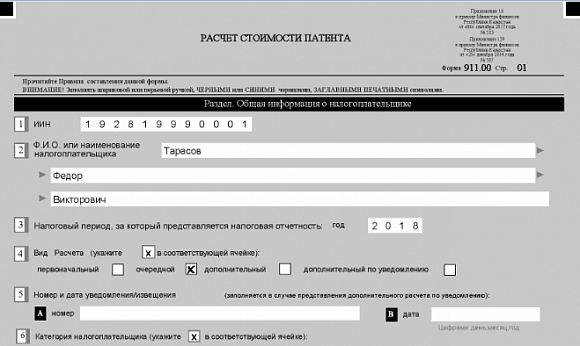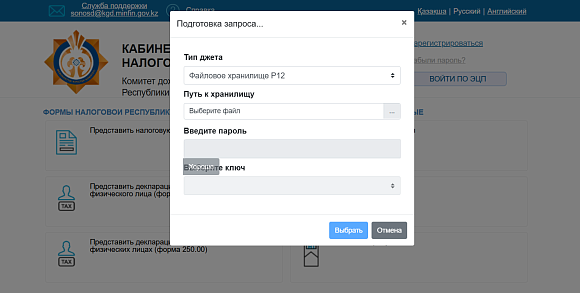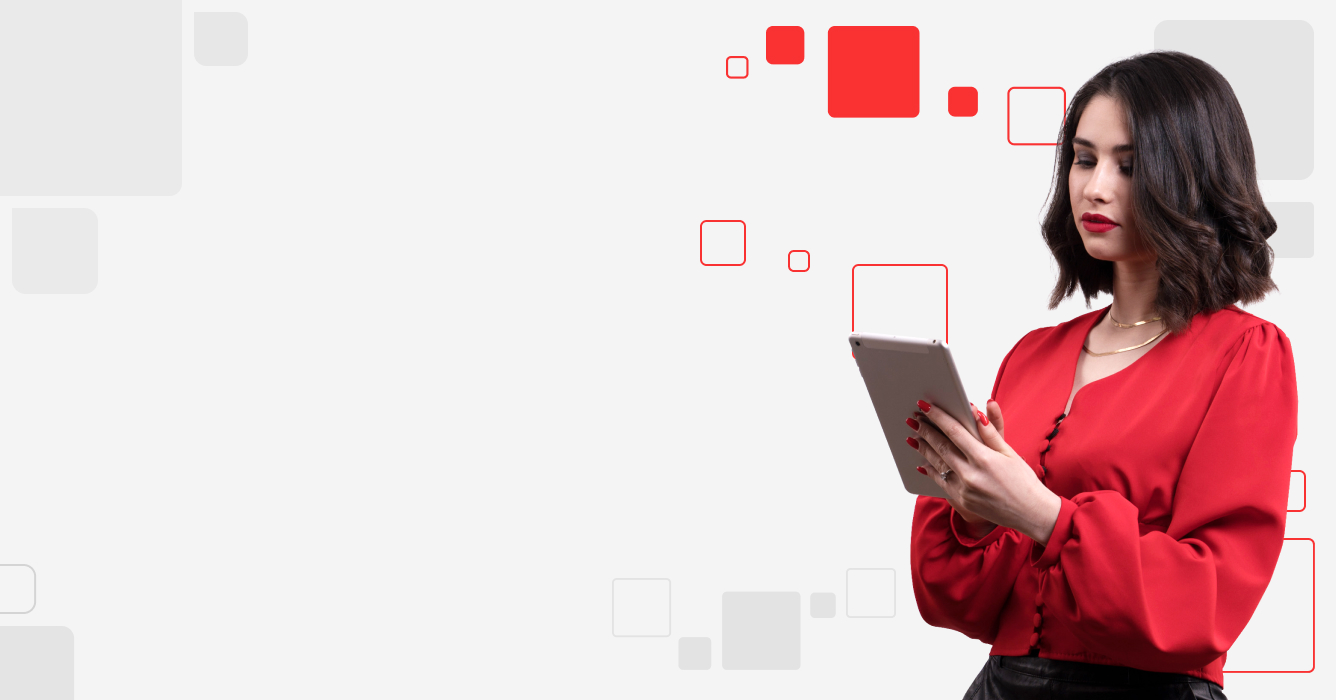Сервис «Mybuh.kz» дает возможность быстро и легко оформлять все первичные документы, связанные с продажей товаров и услуг.
Основным документом, оформляемым при реализации товаров, является товарная накладная.
Расскажем, как создать и отредактировать накладную в онлайн-сервисе «Mybuh.kz». Также можно посмотреть подробную инструкцию в обучающем видео.
В первую очередь, для корректного заполнения накладной на реализацию, убедитесь, что подробно заполнены разделы:
- «Моя организация»;
- «Контрагенты»;
- «Склад».
В систему должны быть внесены полные реквизиты вашей организации и реквизиты покупателя, и заполнены данные о товарах и их количестве. Эти данные нужны для автоматического заполнения накладной, а затем и счета-фактуры.
Как создать новую накладную на реализацию?
Для непосредственного оформления накладной нужно перейти в раздел «Продажа и покупка», подраздел «Реализация», вкладка «Продажи» и нажать на кнопку «Новая продажа».
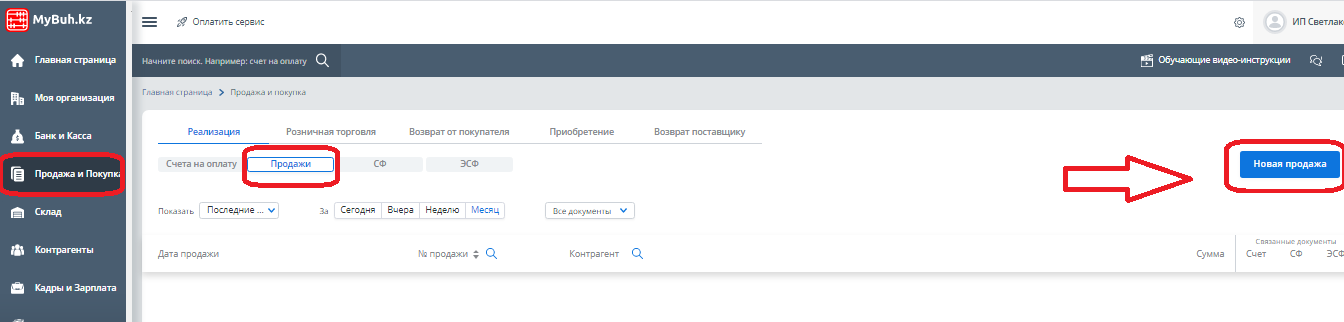
В открывшейся форме будут автоматически заполнены реквизиты вашей организации. Номер накладной, дата выписки и наименование склада (основного) будут также заполнены автоматически. При необходимости их можно поменять. Добавить новый склад, если его нет в выпадающем списке, можно в разделе «Моя организация», «Склады», «Добавить склад».
В форме накладной необходимо будет указать:
- наименование покупателя (выбрав из списка уже введенных в систему контрагентов или добавив нового непосредственно в форме);
- наименование отгружаемого товара;
- цену, количество и обложение НДС.
Можно добавлять неограниченное количество новых строк в накладную.
Если товары по накладной представитель покупателя будет получать по доверенности, необходимо передвинуть «бегунок» с надписью «По доверенности» вправо и заполнить данные о доверенном лице.
Заполненный документ можно сохранить как черновик и затем вернуться к нему позже, либо нажать на кнопку «Сохранить и провести». В этом случае документ будет проведен в учете, а реализация оформлена.
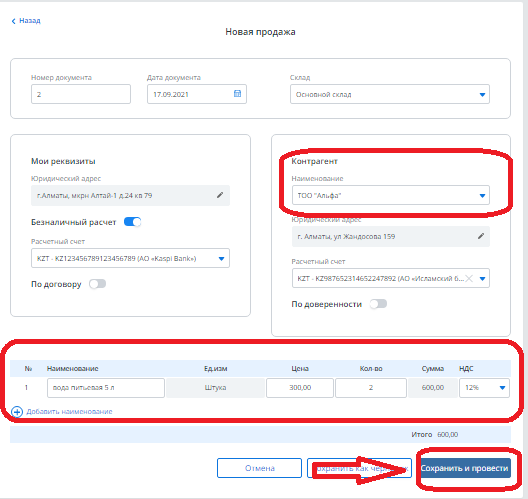
После проведения документа откроется печатная форма накладной. Поставив «галочку» в нижней части экрана можно вставить в накладную подпись руководителя (факсимиле) и печать организации. Предварительно сканы оттиска печати и образца подписи должны быть внесены в разделе «Моя организация». О том, как это сделать, подробнее узнайте здесь.
В верхней левой части экрана доступны различные действия с накладной. Ее можно:
- Изменить;
- Скопировать;
- Скачать;
- Распечатать;
- Отправить покупателю по e-mail;
- Удалить.
В верхней правой части экрана доступна отмена ранее проведенной накладной (кнопка «Отменить проводку»), а также можно просмотреть связанные документы (счет на оплату и счет-фактуру). Там же можно добавить документ на возврат, если впоследствии покупатель вернет товар.
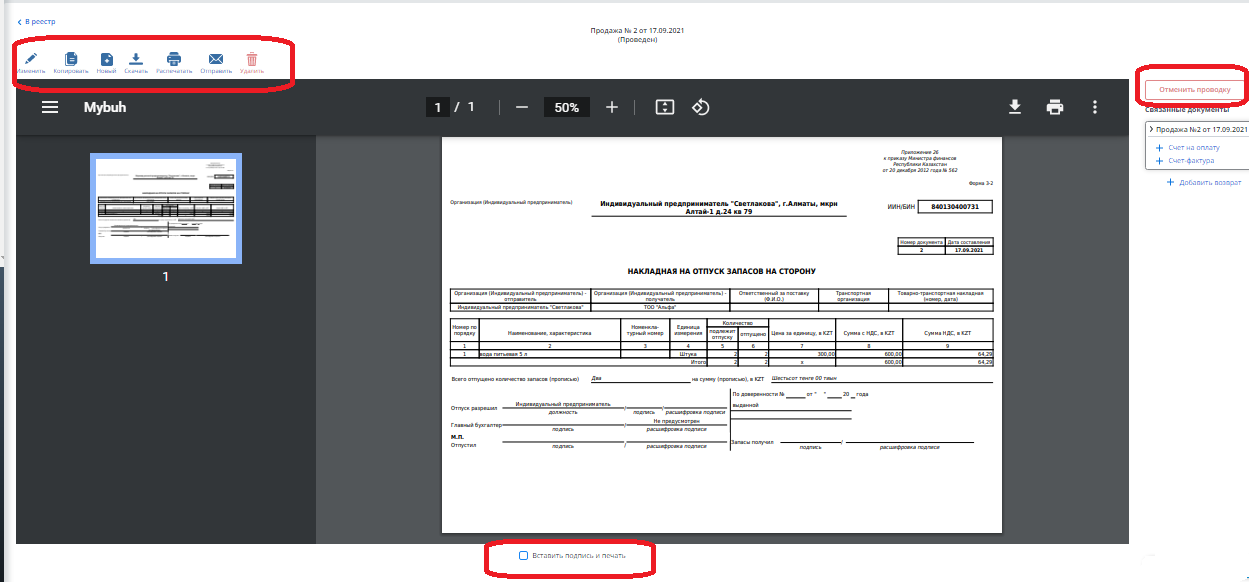
Если требуется отправить покупателю накладную в электронном виде, это можно сделать, нажав на кнопку «Отправить».
В открывшейся форме отправки необходимо указать e-mail покупателя (выбрать ранее внесенный в разделе «Контрагенты» электронный адрес или внести непосредственно в форме).
Можно поставить «галочки» в соответствующих строках для получения копии документа себе на почту или для вставки электронных оттисков печати и факсимиле.
Обратите внимание, что тема письма и краткий сопроводительный текст формируются автоматически. При желании их можно изменить.
После заполнения формы отправки нажмите «Отправить». Покупатель получит накладную в формате PDF.
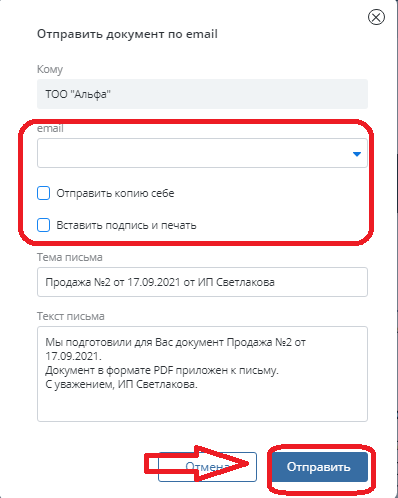
Нажав на стрелку «В реестр» в верхней части печатной формы накладной можно вернуться в реестр накладных. Все проведенные документы будут отражаться в реестре.
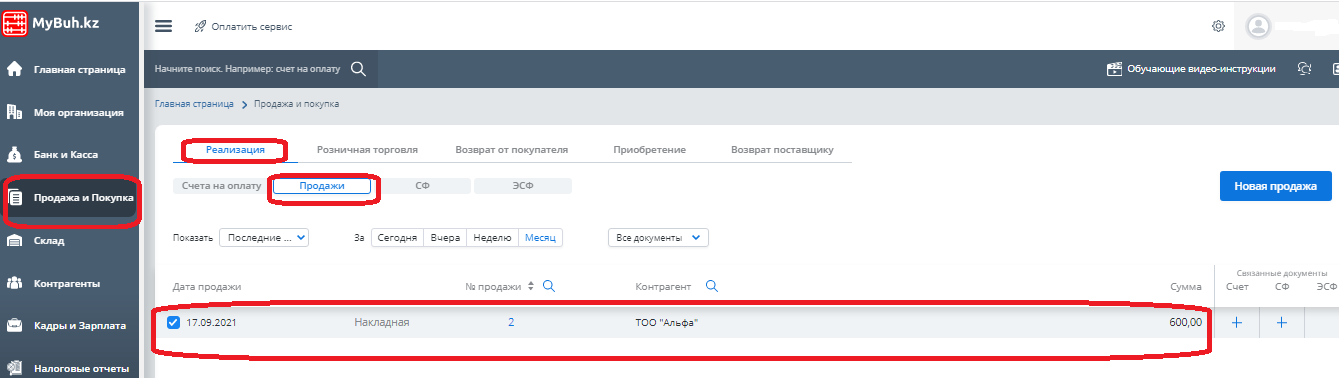
Если впоследствии опять потребуется вернуться в печатную форму, следует нажать на порядковый номер документа по столбцу «№ продажи».
Как видите, создание накладной в сервисе «Mybuh.kz» не составляет никакого труда. Главное –полностью и верно внести реквизиты своей организации и контрагента, а также следить за внесением данных об остатках и приходе товаров в систему. Остальное сервис заполнит автоматически.
Как отредактировать проведенную накладную?
Если нужно внести изменения в уже сохраненную и проведенную накладную, необходимо открыть ее печатную форму (в реестре накладных нажать на номер накладной). Затем нажать на кнопку «Изменить».
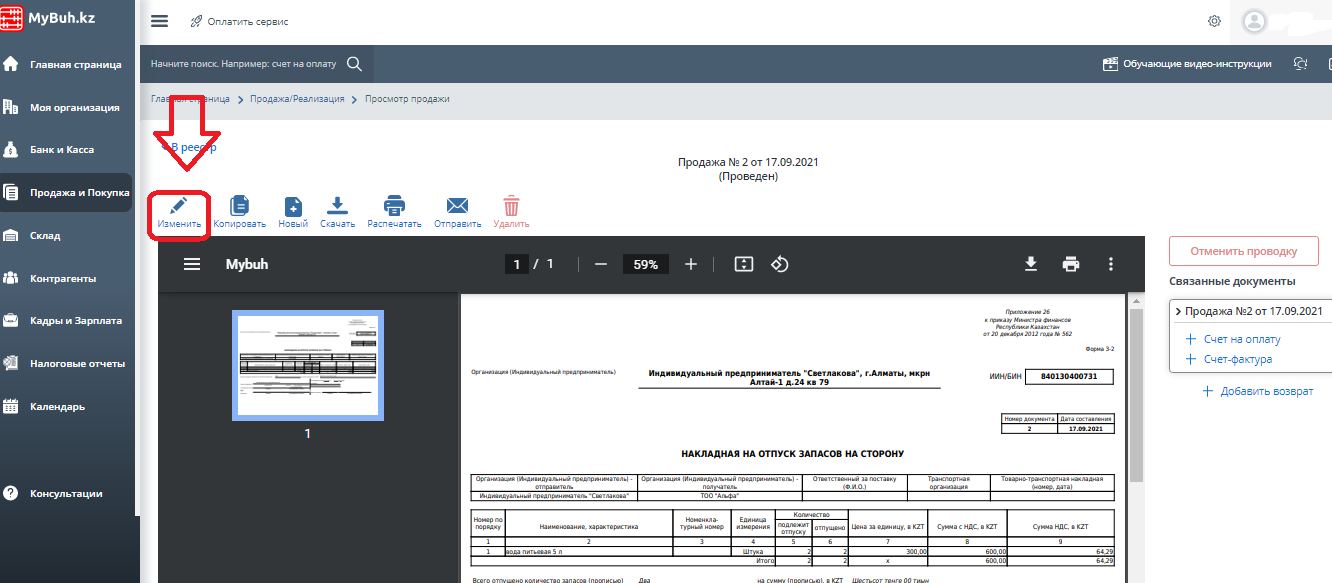
В открывшемся диалоговом окне необходимо подтвердить действие по отмене проведения ранее сохраненного документа.
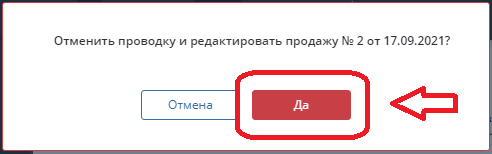
После этого откроется форма редактирования, в которой можно изменить любой реквизит (например, количество или цену товара). Затем нажать «Сохранить изменение».
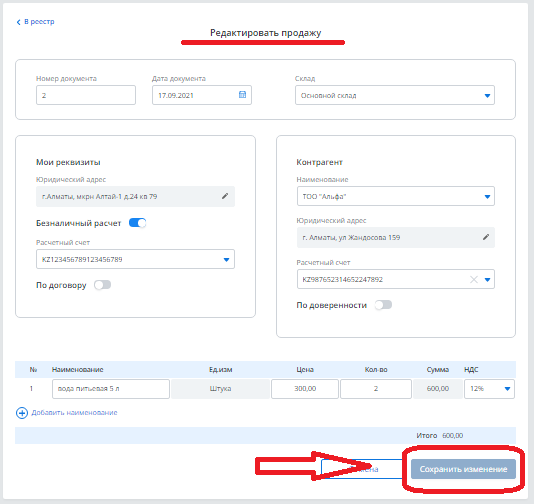
После сохранения изменений снова откроется печатная форма накладной и ее потребуется заново провести. Для этого в правой части экрана нажмите на «Провести документ».
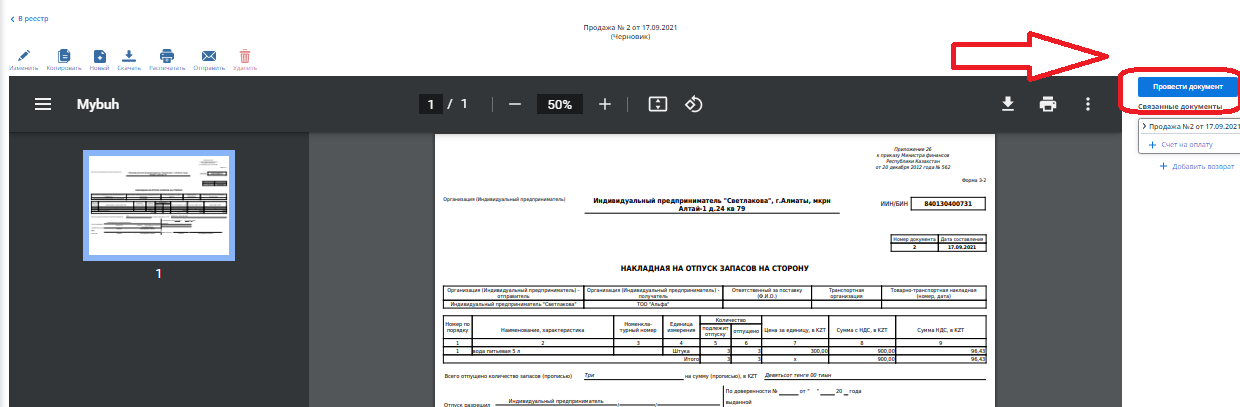
Потребуется еще раз подтвердить факт продажи.
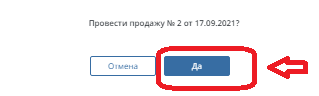
Убедиться в том, что скорректированная накладная проведена в учете можно, проверив наличие кнопки «Отменить проводку». Ее наличие означает, что документ проведен в системе.
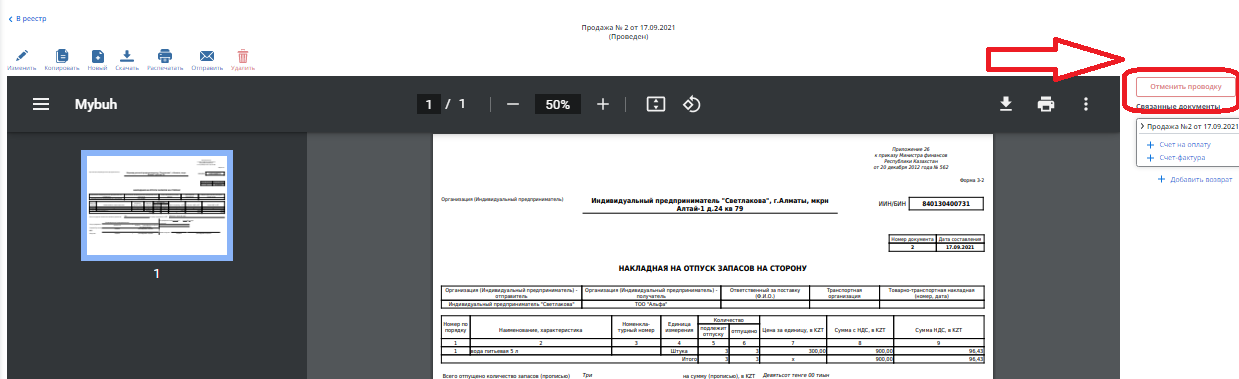
Таким образом, редактирование созданной накладной также не представляет никакой сложности для пользователя онлайн-сервиса «Mybuh.kz».
Нажав на стрелку «В реестр» можно перейти в реестр накладных, обновить сессию и убедиться, что в реестре накладных изменения (например, итоговая сумма накладной) также сохранены.